Virtual WAN configureren voor Azure NetApp Files
U kunt Azure NetApp Files-volumes configureren met Standard-netwerkfuncties in een of meer virtuele virtual WAN-spokenetwerken (VNets). Virtuele WAN-spoke-VNets bieden wereldwijd toegang tot de bestandsopslagservice in uw Virtual WAN-omgeving.
Uw wereldwijde implementaties van Virtual WAN kunnen bestaan uit combinaties van verschillende vertakkingen, Point-of-Presence (PoP), privégebruikers, kantoren, virtuele Azure-netwerken en andere implementaties met meerdere clouds. U kunt SD-WAN, site-naar-site-VPN, punt-naar-site-VPN en ExpressRoute gebruiken om uw verschillende sites te verbinden met een virtuele hub. Als u meerdere virtuele hubs hebt, worden alle hubs in volledige mesh verbonden in een standaard Virtual WAN-implementatie.
Raadpleeg Wat is Azure Virtual WAN? voor meer informatie over Virtual WAN.
In het volgende diagram ziet u het concept van het implementeren van Azure NetApp Files-volume in een of meer spokes van een Virtual WAN en het wereldwijd openen van de volumes.

In dit artikel wordt uitgelegd hoe u een Azure NetApp Files-volume implementeert en opent via Virtual WAN.
Overwegingen
- Azure NetApp Files-connectiviteit via Virtual WAN wordt alleen ondersteund wanneer u standaardnetwerkfuncties gebruikt. Zie Ondersteunde netwerktopologieën voor meer informatie.
Voordat u begint
Voordat u verdergaat met het configureren van virtual WAN voor Azure NetApp Files, moet u het volgende bevestigen:
- U hebt ten minste één virtuele hub in uw Virtual WAN-omgeving geconfigureerd. Voor hulp bij de instellingen van de virtuele hub raadpleegt u Over de instellingen van de virtuele hub.
- U hebt ten minste één spoke-VNet verbonden met de virtuele hub voor het implementeren van Azure NetApp Files-volumes. Raadpleeg Verbinding maken een virtueel netwerk naar een Virtual WAN-hub voor hulp.
- U hebt voldoende adresruimte binnen het geselecteerde spoke-VNet (ten minste een /28-ruimte) voor het maken van een subnet dat is toegewezen voor Azure NetApp Files.
Een Azure NetApp Files-volume implementeren
Zodra u een spoke-VNet hebt geselecteerd, kunt u het gedelegeerde Azure NetApp Files-subnet binnen het VNet maken als onderdeel van het implementatieproces van Azure NetApp Files. Als u het subnet al hebt gemaakt, raadpleegt u Een subnet delegeren naar Azure NetApp Files.
Het implementeren van azure NetApp Files-volume met Standard-netwerkfuncties in een Virtual WAN-spoke-VNet is hetzelfde als het implementeren ervan in elk VNet. Raadpleeg netwerkfuncties configureren voor een Azure NetApp Files-volume voor implementatiestappen.
Verkeer van Azure NetApp Files routeren vanaf on-premises via Azure Firewall
Dit diagram toont het routeren van verkeer van on-premises naar een Azure NetApp Files-volume in een Virtual WAN-spoke-VNet via een Virtual WAN-hub met een VPN-gateway en een Azure-firewall die is geïmplementeerd in de virtuele hub.
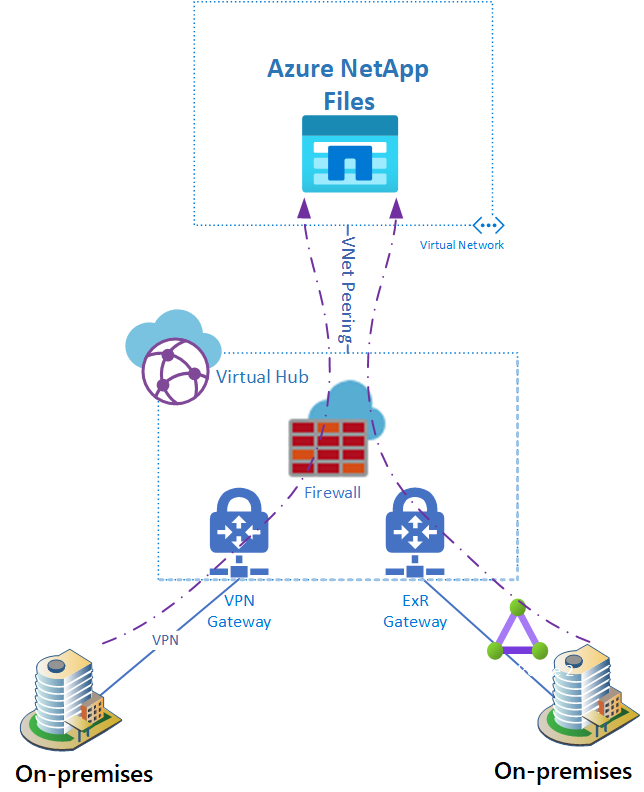
Als u verschillende verkeersstromen wilt afdwingen via de Azure Firewall die in de hub is geïnstalleerd, raadpleegt u Hoe u de intentie en routeringsbeleid voor Virtual WAN Hub configureert.
Als u het verkeer dat afhankelijk is van Azure NetApp Files wilt afdwingen via Azure Firewall in de Virtual WAN-hub, moeten de effectieve routes van de virtuele hub het specifieke IP-adres van het Azure NetApp Files-volume hebben dat verwijst naar de Azure Firewall.
In de volgende afbeelding van Azure Portal ziet u een voorbeeld van een virtuele hub met effectieve routes. In het eerste item wordt het IP-adres weergegeven als 10.2.0.5/32. Het doelvoorvoegsel van de statische routeringsvermelding is <IP-Azure NetApp Files-Volume>/32, en de volgende hop is Azure-Firewall-in-hub.

Belangrijk
Koppelen met Azure NetApp Files maakt gebruik van privé-IP-adressen binnen een gedelegeerd subnet. De specifieke IP-adresvermelding is vereist, zelfs als een CIDR waartoe het IP-adres van het Azure NetApp Files-volume behoort, verwijst naar de Azure Firewall als de volgende hop. 10.2.0.5/32 moet bijvoorbeeld worden vermeld, zelfs als 10.0.0.0/8 wordt vermeld met de Azure Firewall als de volgende hop.
Ip-adres van Azure NetApp Files-volume onder effectieve routes van virtuele hubs weergeven
Het privé-IP-adres identificeren dat is gekoppeld aan uw Azure NetApp Files-volume:
- Navigeer naar de volumes in uw Azure NetApp Files-abonnement.
- Identificeer het volume dat u zoekt. Het privé-IP-adres dat is gekoppeld aan een Azure NetApp Files-volume wordt vermeld als onderdeel van het koppelpad van het volume.
Effectieve routes voor virtuele hubs bewerken
U kunt wijzigingen aan de effectieve routes van een virtuele hub toepassen door routes expliciet toe te voegen aan de routetabel van de virtuele hub.
- Navigeer in de virtuele hub naar Routetabellen.
- Selecteer de routetabel die u wilt bewerken.
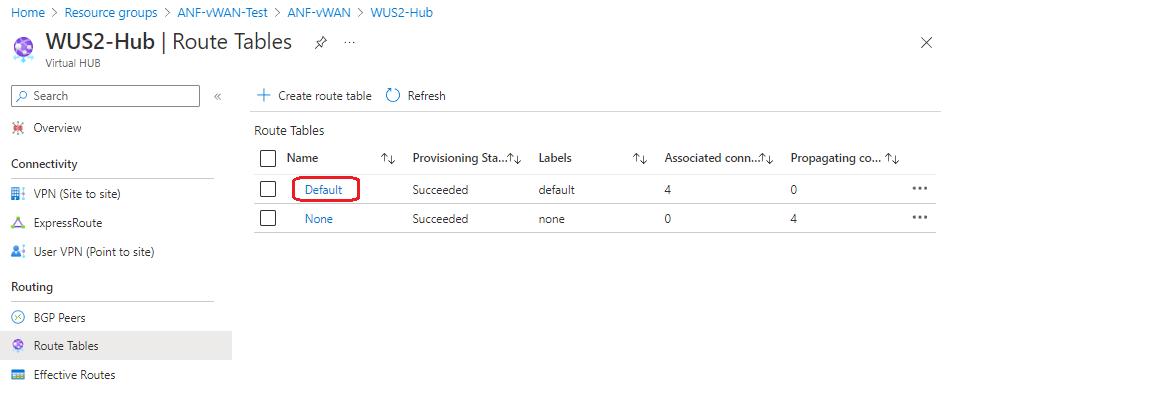
- Kies een routenaam en voeg vervolgens het doelvoorvoegsel en de volgende hop toe.

- Sla uw wijzigingen op.
